在信息化快速发展的今天,虚拟化技术已经成为企业和个人提升工作效率的必备工具。VMware作为市场上最为知名的虚拟化解决方案之一,凭借其稳定性和灵活性,已成为众多IT从业者和开发者的首选工具。无论是测试新软件、运行不同操作系统,还是隔离恶意软件,VMware虚拟机都能帮助用户高效地完成工作。
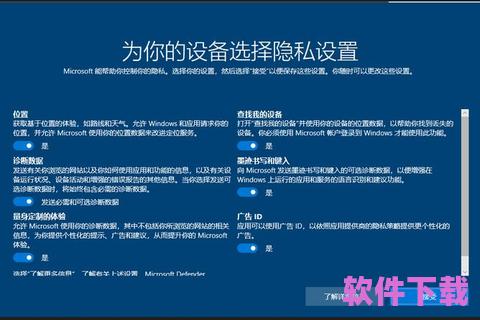
如何下载安装VMware虚拟机呢?本文将为你提供一个详细的安装教程,帮助你快速上手,轻松开启高效办公之旅。
VMware虚拟机的优势
在开始介绍安装流程之前,我们先了解一下VMware虚拟机的几个重要优势:

支持多种操作系统
VMware虚拟机支持多种操作系统的安装,包括Windows、Linux、macOS等。无论你是开发者、测试人员,还是普通用户,都可以在同一台机器上自由切换不同的操作系统,满足各种使用需求。

资源隔离
通过VMware虚拟机,你可以在一个操作系统内运行多个虚拟机,每个虚拟机都像独立的计算机一样运行。这种隔离不仅能提高工作效率,还能有效防止系统冲突和数据泄露,尤其是在进行敏感操作时,虚拟化提供了额外的安全保护。
简化管理
对于企业用户来说,VMware虚拟机简化了IT管理。通过虚拟化技术,管理员可以轻松管理多个虚拟机,并在需要时随时调整资源分配,大大提升了资源的利用率和管理的灵活性。
性能稳定
VMware作为业界领先的虚拟化软件,其在性能和稳定性方面都表现得相当出色。无论是运行大型应用程序还是进行开发测试,VMware都能提供流畅的体验。
VMware虚拟机下载安装步骤
让我们进入下载安装的具体步骤。通过以下简单的几个步骤,你可以轻松地将VMware虚拟机安装到你的电脑上。
第一步:下载VMware虚拟机安装包
打开浏览器,访问VMware官方网站(https://www.vmware.com/)。
在首页上找到并点击“下载”选项,进入下载页面。
在下载页面上,你可以选择适合自己操作系统的VMware版本。对于个人用户,VMwareWorkstationPlayer是最为常用和免费的版本,而企业用户则可以选择VMwareWorkstationPro。
点击下载按钮,等待安装包下载完成。
第二步:运行安装包
下载完成后,找到安装包并双击运行。
系统可能会弹出安全警告,确认是否允许该程序进行安装,点击“是”继续。
安装程序会引导你完成安装过程。根据提示选择安装路径、语言等选项。
安装过程中,建议保留默认设置,这样可以避免出现不必要的配置问题。如果你有特殊需求,可以根据自己的情况调整相关选项。
等待安装程序完成安装过程,安装时间通常不会超过几分钟。
第三步:激活与注册
安装完成后,运行VMware虚拟机软件。第一次运行时,系统可能会提示你输入许可证密钥。
如果你使用的是VMwareWorkstationPlayer免费版,可以选择跳过输入许可证密钥,直接使用该版本的基础功能。
对于VMwareWorkstationPro版本,你需要输入购买后的许可证密钥才能激活完整功能。输入密钥后,点击“激活”完成激活过程。
第四步:创建虚拟机
激活并启动VMware虚拟机后,点击界面上的“创建新虚拟机”按钮。
在接下来的向导中,你可以选择安装操作系统的方式。你可以选择从ISO镜像文件安装操作系统,或者从光盘/USB驱动器安装操作系统。
选择操作系统后,指定虚拟机的资源配置,包括硬盘大小、内存大小等。建议根据自己电脑的配置合理分配资源,以避免影响物理机的性能。
配置完成后,点击“完成”,开始安装操作系统。按照提示操作,直到虚拟机安装完成。
VMware虚拟机使用技巧
安装完VMware虚拟机后,你可能会想知道如何更加高效地使用它。下面列出了一些使用VMware虚拟机的小技巧,帮助你更好地管理和操作虚拟机。
1.快速切换虚拟机与主机
在使用虚拟机时,有时你需要频繁地在虚拟机与物理机之间切换。VMware虚拟机提供了便捷的切换方式。你可以通过快捷键“Ctrl+Alt”快速释放鼠标焦点,从而在虚拟机和主机之间自由切换。
2.设置共享文件夹
VMware虚拟机支持设置共享文件夹功能,使得虚拟机和物理机之间能够共享文件。你可以在虚拟机设置中,选择一个文件夹作为共享文件夹。这样,在虚拟机内部,你就能轻松访问到物理机中的文件,实现文件的便捷传输。
3.使用快照功能
VMware虚拟机提供了快照功能,可以保存虚拟机的当前状态。如果你正在进行一些风险操作,比如安装不明软件或进行系统配置,你可以在操作前创建一个快照。如果操作失败或出现问题,可以通过恢复快照来快速回到之前的状态,避免数据丢失。
4.网络配置与桥接
在虚拟机中配置网络时,VMware提供了几种不同的网络模式。最常用的是“桥接模式”和“NAT模式”。在桥接模式下,虚拟机会像物理机一样连接到网络,而在NAT模式下,虚拟机将共享物理机的网络连接。根据自己的需求选择合适的网络模式。
5.优化虚拟机性能
为了提高虚拟机的性能,可以采取一些优化措施。例如,增加虚拟机的内存分配、减少不必要的启动项、关闭不常用的虚拟机等,这些都可以有效提升虚拟机的运行速度和稳定性。
总结
通过以上的详细介绍,相信你已经掌握了VMware虚拟机的下载安装步骤以及一些使用技巧。无论你是普通用户、开发者,还是IT管理员,VMware虚拟机都能为你带来更高效、更灵活的使用体验。希望你能够通过这一强大的虚拟化工具,提高工作效率,开启全新的数字化办公之旅!
虚拟化技术的普及和应用,意味着更多的可能性等待你去探索。赶紧下载并安装VMware虚拟机,让它成为你工作中的得力助手吧!
